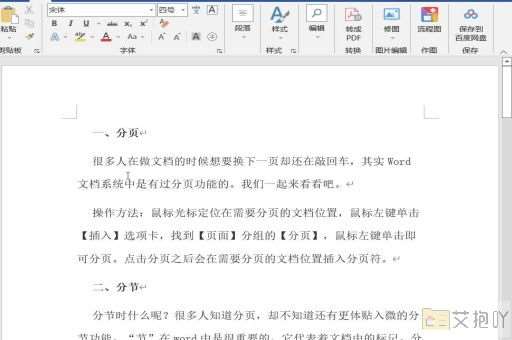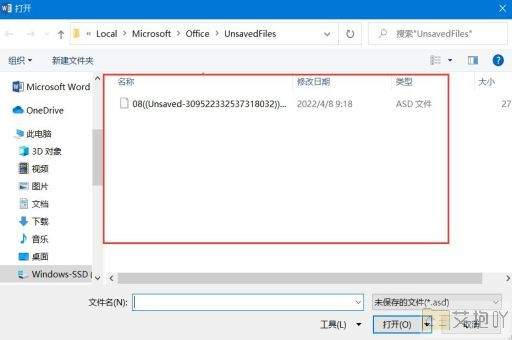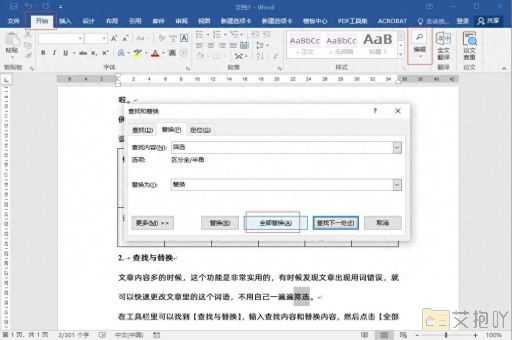word中目录怎么自动生成设置
在word中自动生成目录可以帮助我们更好地组织和导航长文档。以下是在word中生成目录的详细步骤:

1. 打开你想要添加目录的word文档。
2. 确保你的标题都已经使用了不同的标题样式。在word中,你可以通过点击“开始”选项卡中的“标题1”,“标题2”,“标题3”等来设置不同级别的标题。
3. 在你想插入目录的地方,点击“引用”选项卡,然后选择“目录”。
4. 在弹出的下拉菜单中,你可以选择一个预设的目录样式。如果你想要更多的定制选项,可以选择“自定义目录”。
5. 在“自定义目录”对话框中,你可以选择显示哪些级别,更改页码对齐方式,以及是否显示页码等。当你满意你的设置后,点击“确定”。
6. 这时,你应该能在你的文档中看到自动生成的目录。注意,如果你修改了文档的内容或者标题样式,你需要右键点击目录,然后选择“更新域”来更新目录。
7. 确保你的目录和正文之间有适当的间距。你可以在目录和正文之间插入一个分页符,或者在段落格式中调整间距。
以上就是在word中自动生成目录的步骤。需要注意的是,为了使目录能够正确地生成,你需要确保你的标题已经使用了正确的标题样式。


 上一篇
上一篇